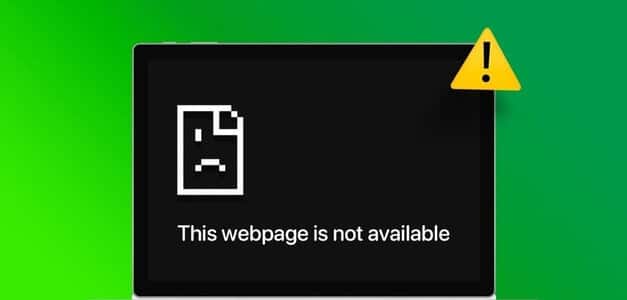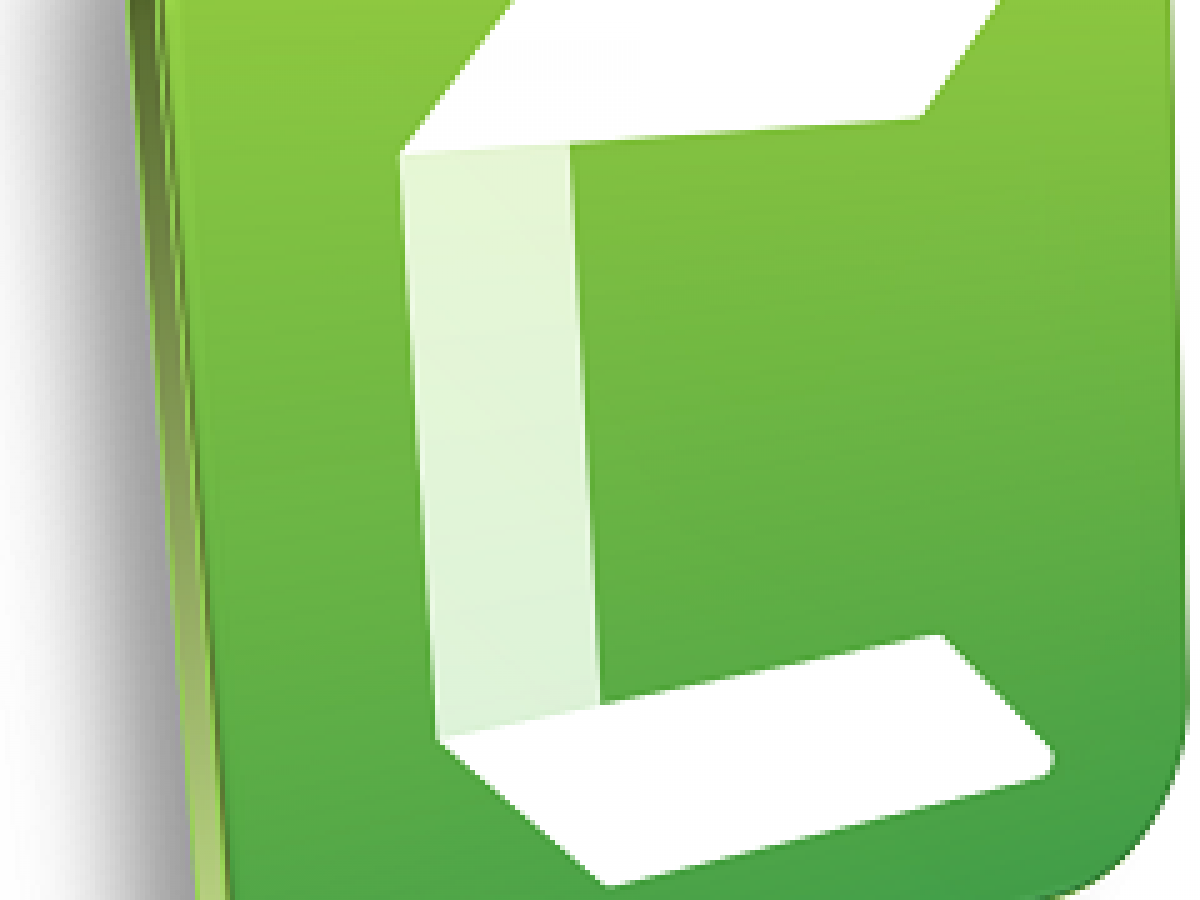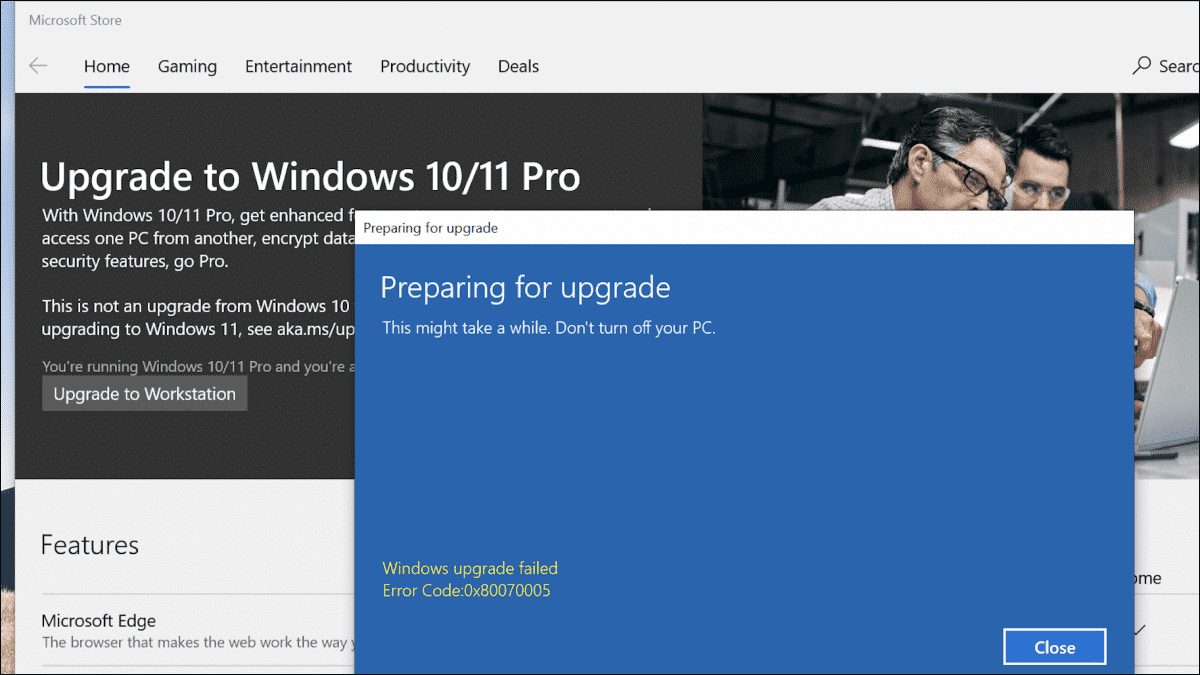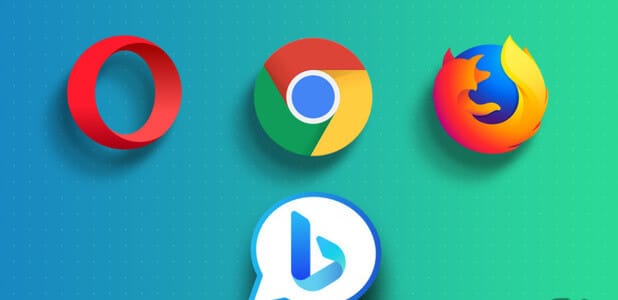Det er afgørende at sikre klar og fejlfri kommunikation, især i forretningsrelaterede e-mails. Brug af stavekontrolfunktionen i Microsoft OutlookDu kan nemt identificere og rette fejl i dine e-mails. Nogle gange kan du dog Stavekontrol i Microsoft Outlook virker ikke længere, hvilket gør det muligt for undgåelige fejl at finde vej ind i dine beskeder.
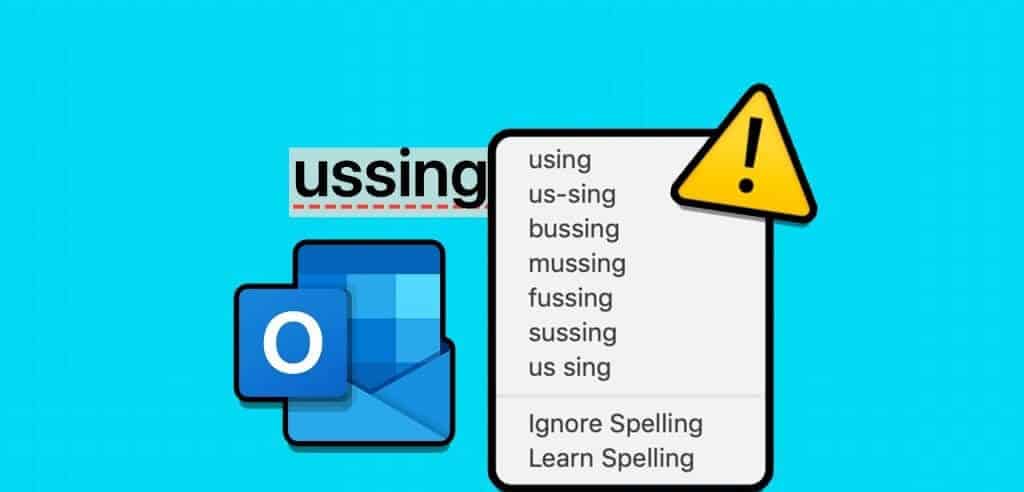
Hvis du har prøvet at genstarte Outlook eller din computer, så fortvivl ikke, hvis det ikke hjælper. Nedenfor har vi delt nogle hurtige og nemme tips til at få Outlook stavekontrol tilbage på din Windows 10- eller Windows 11-computer.
1. Tjek dine indstillinger for stavning og autokorrektur.
Først skal du sørge for, at stavekontrol er aktiveret og konfigureret korrekt i Outlook. Sådan gør du.
Trin 1: Åben Outlook app Klik på menuen på din computer. "en fil" i øverste venstre hjørne.
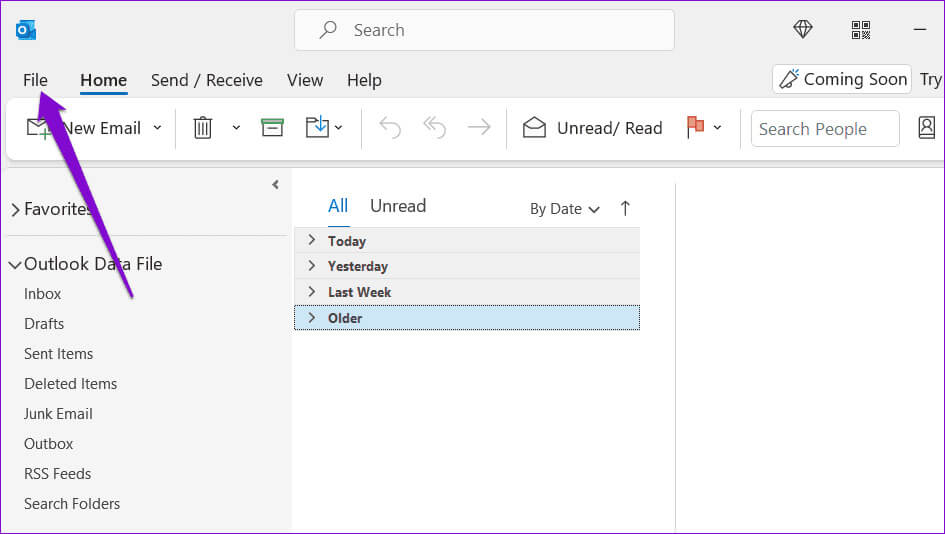
Trin 2: Find muligheder fra venstre sidepanel.
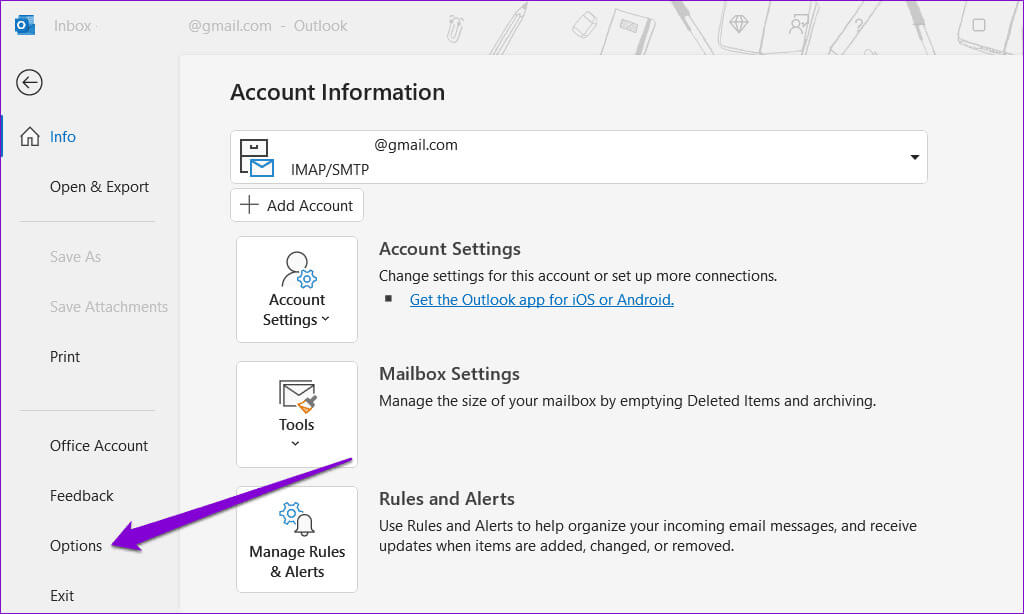
Trin 3: Skift til fanen "Post" Markér afkrydsningsfeltet, der siger "Tjek altid stavningen inden du indsender."Fjern derefter markeringen i afkrydsningsfeltet. "Ignorer den oprindelige beskedtekst i svaret eller videresendelsen."
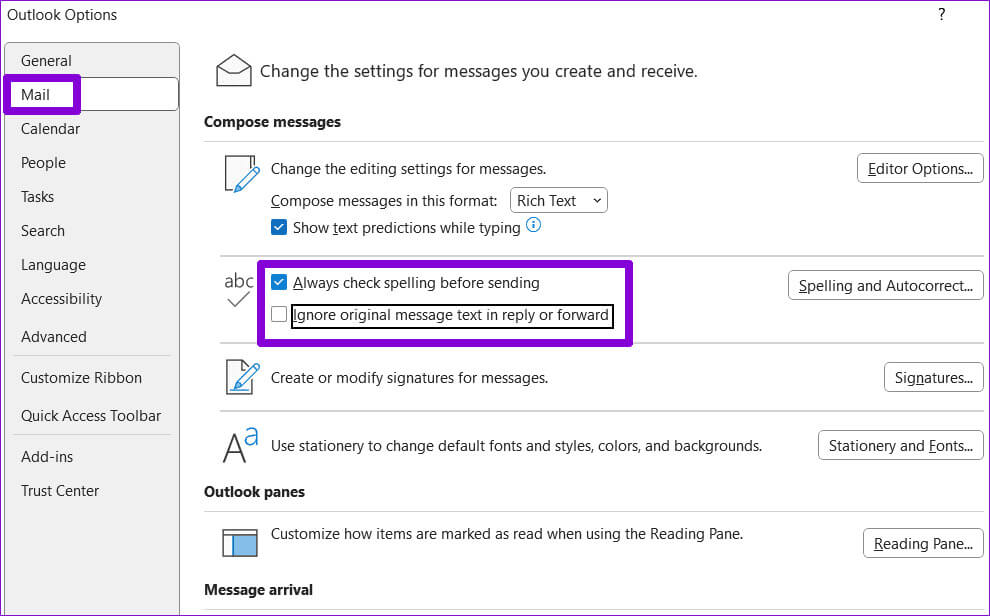
Trin 4: Klik på Stavekontrol og automatisk korrekturknap.
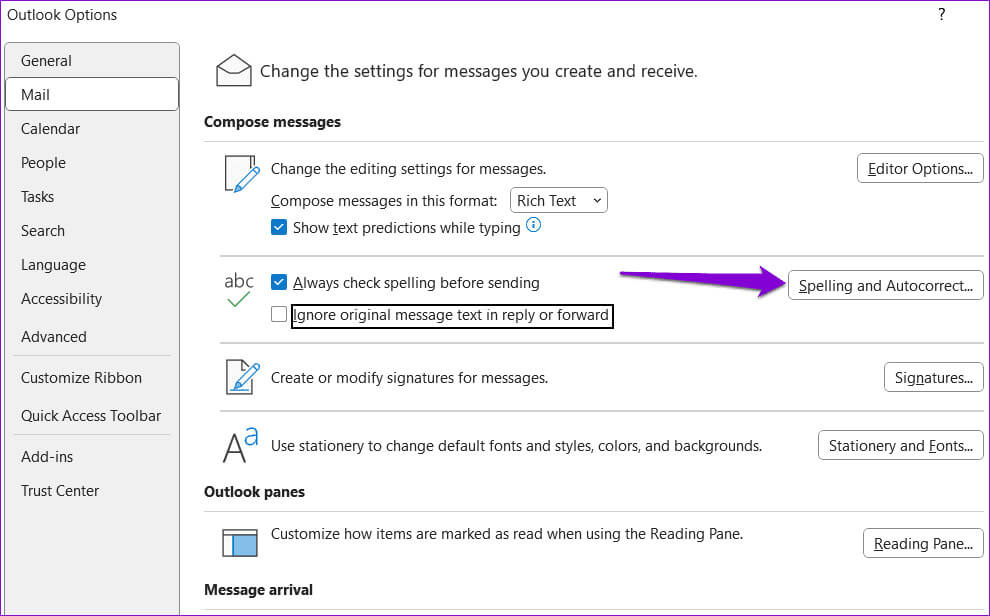
Trin 5: Markér felterne Stavekontrol mens du skriver و"Marker grammatiske fejl, mens du skriver". Klik derefter på OKAY.
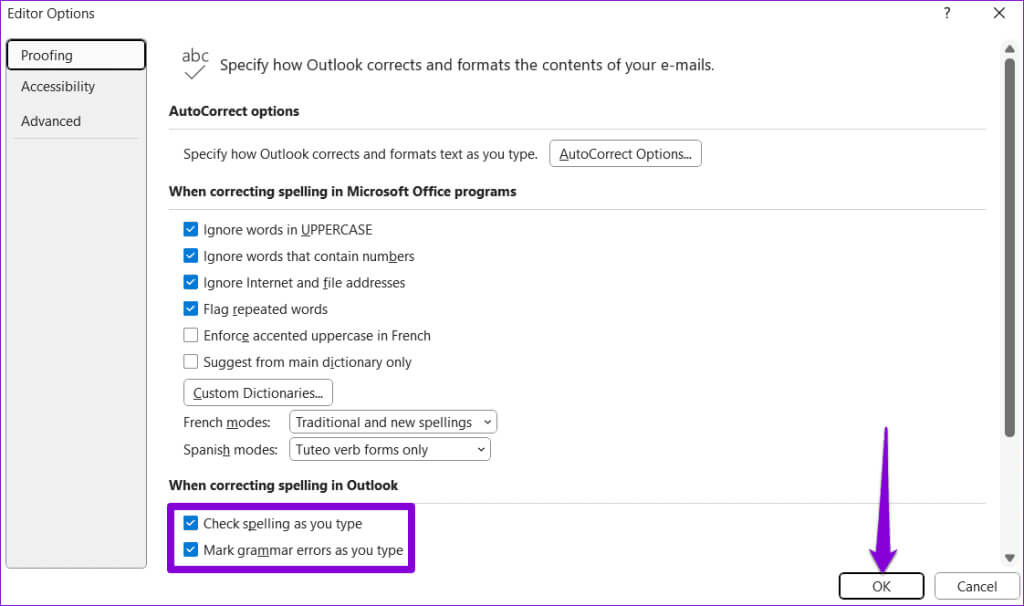
2. Kontroller korrektursproget.
Hvis stavekontrollen ikke virker, selv efter du har kørt den, har du muligvis indstillet det forkerte korrektursprog. Sådan ændrer du det.
Trin 1: Åben Microsoft Outlook og klik på Ny e-mail-knap I øverste venstre side.
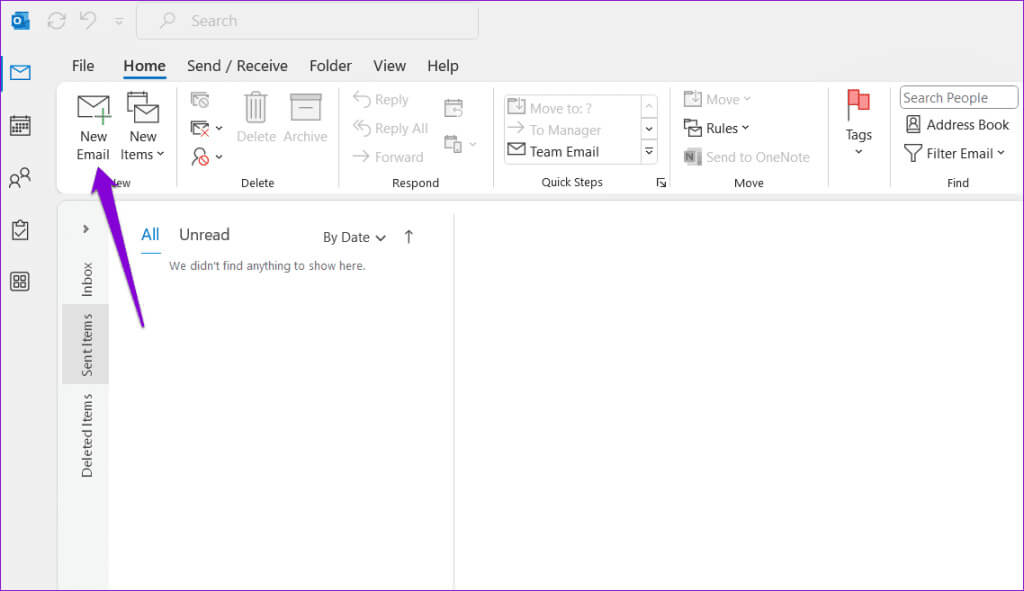
Trin 2: Under fanen "anmeldelse", Klik på "sproget", Klik på knappen "sproget" og vælg Angiv revisionssproget.
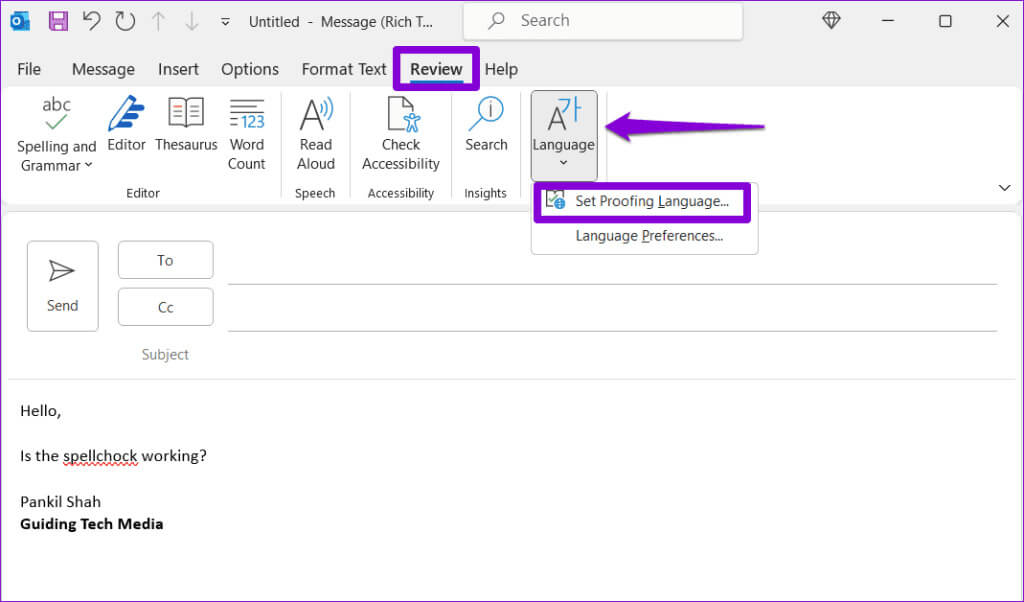
Trin 3: Vælg dit foretrukne sprog fra listen, og klik på knappen. "Angiv som standard".
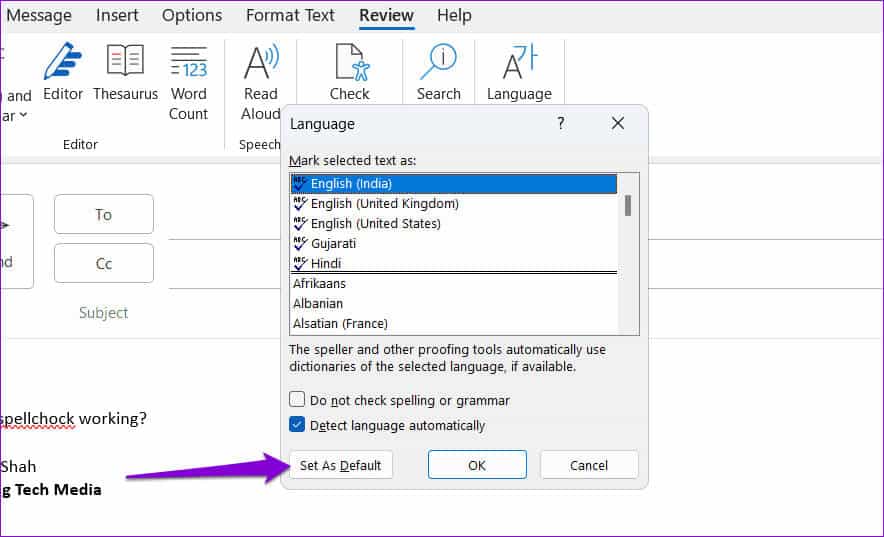
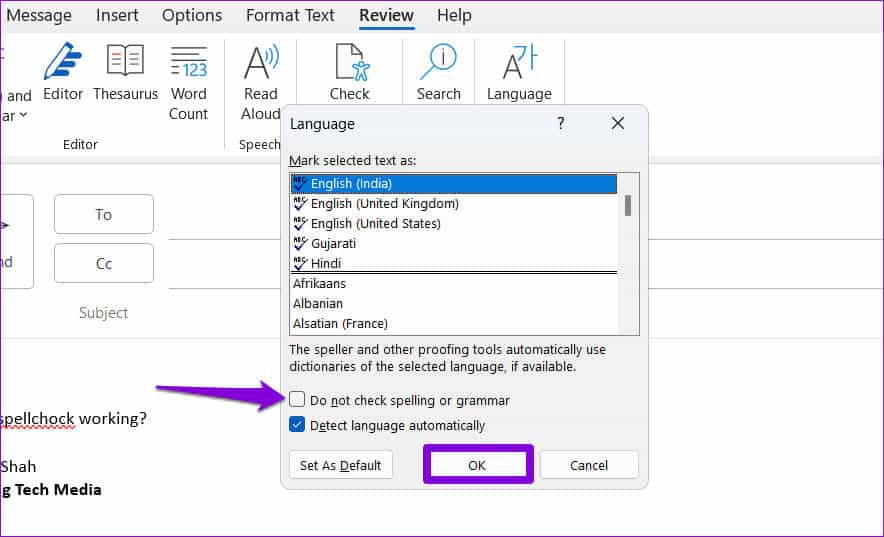
3. Manuel stavekontrol
En anden ting du kan gøre er at køre en stavekontrol manuelt. For at gøre dette skal du skrive en e-mail som du normalt ville gøre og med vilje skrive nogle forkert stavede ord. Skift derefter til fanen "anmeldelse" og klik på Option Stave- og grammatikkontrol Øverst.
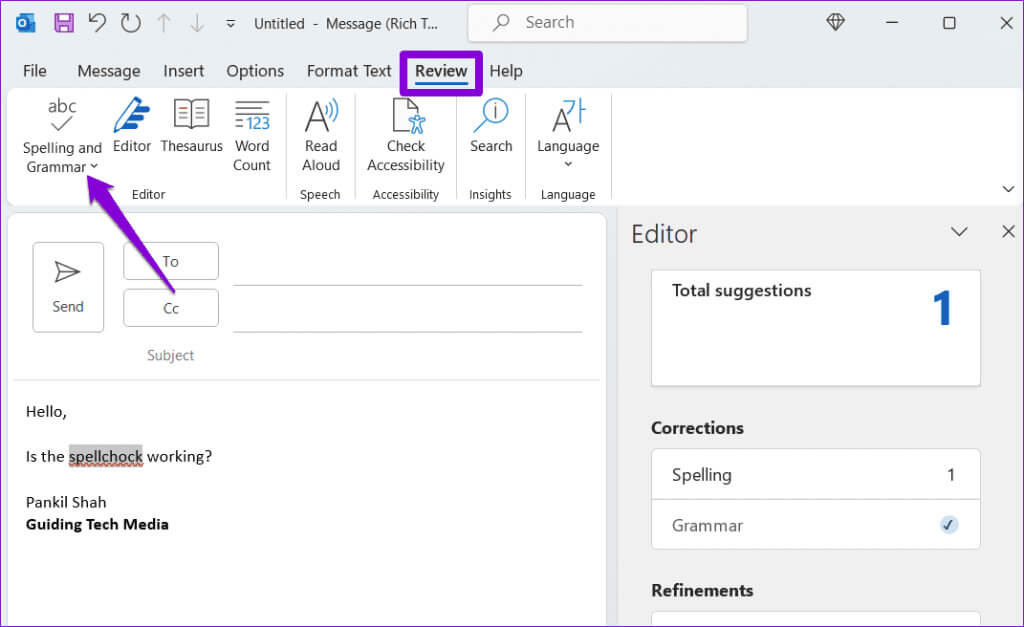
Hvis stavekontrol i Outlook ikke virker, selv når du kører det manuelt, kan det skyldes et tredjepartstilføjelsesprogram eller Korrupte filer Ansvarlig for problemet.
4. Kør Outlook i fejlsikret tilstand
Et forældet eller fejlbehæftet tredjepartsudvidelsesprogram kan forårsage, at visse funktioner, såsom stavekontrol, holder op med at virke i Outlook. For at kontrollere dette kan du åbne Outlook i fejlsikret tilstand.
Tryk og hold Ctrl-tasten nede på tastaturet, og dobbeltklik derefter Outlook-genvejKlik på Ja, når bekræftelsesmeddelelsen vises.
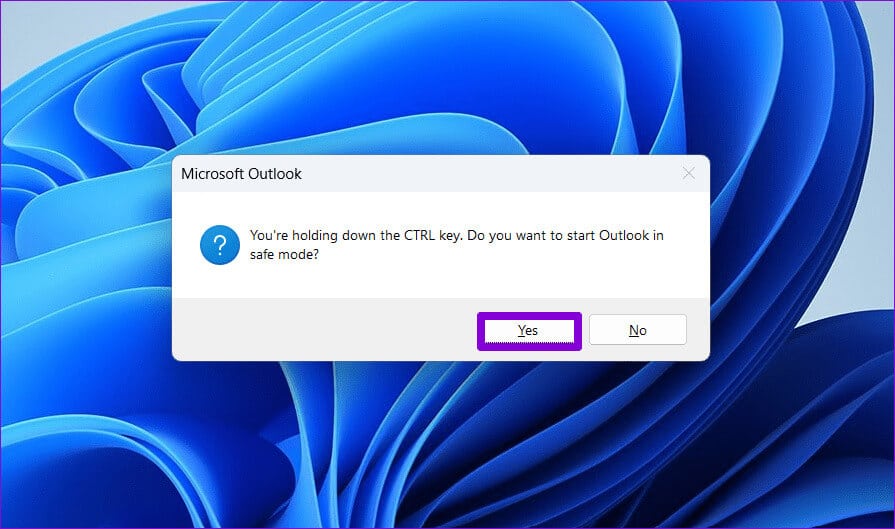
Hvis stavekontrolfunktionen fungerer som forventet, mens Outlook er i fejlsikret tilstand, bør du deaktivere alle tilføjelsesprogrammer og genaktivere dem et efter et. Dette vil hjælpe dig med at identificere det problematiske tilføjelsesprogram.
Trin 1: .ي Outlook appKlik på menuen "en fil" Øverst.
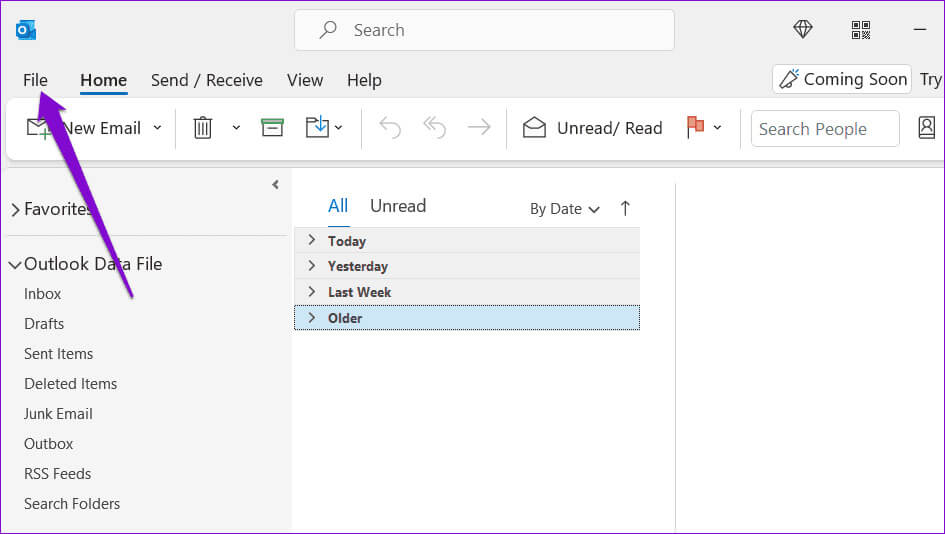
Trin 2: Brug højre side til at navigere til Valgmuligheder.
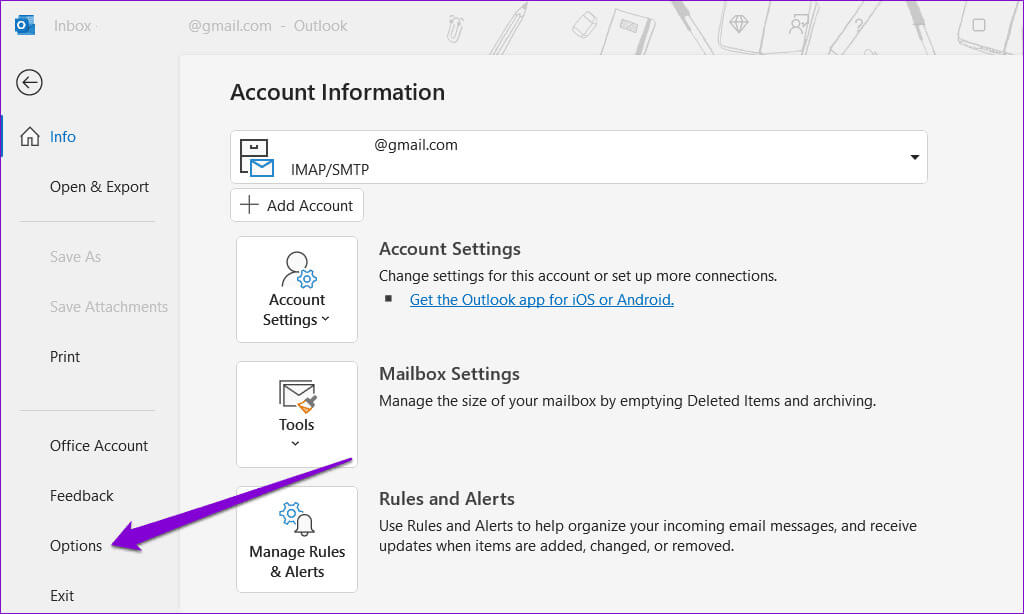
Trin 3: I vinduet Outlook-indstillinger skal du skifte til fanen Tilføjelsesprogrammer. Klik på rullemenuen ud for Administrer, og vælg COM-tilføjelsesprogrammer. Klik derefter på knappen Gå ud for den.
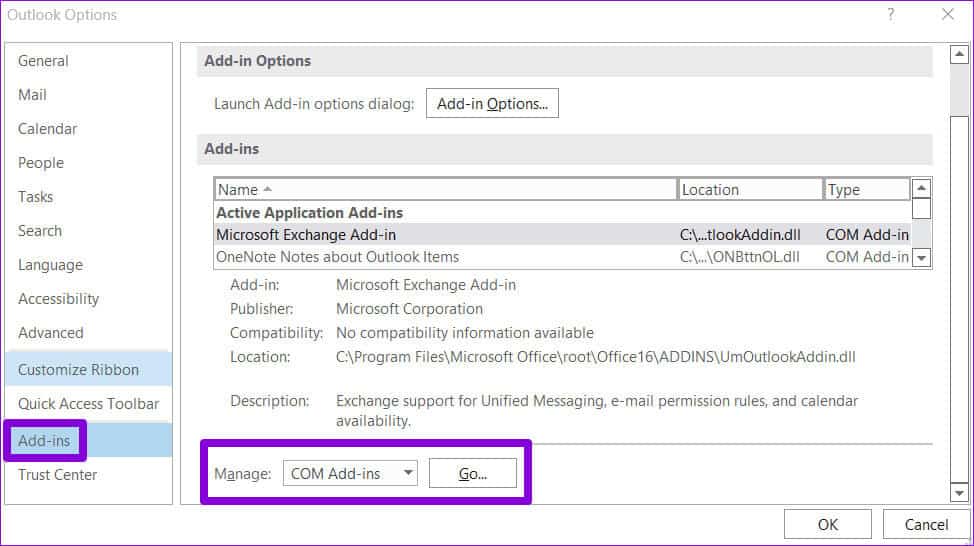
Trin 4: Fjern markeringen i felterne for at deaktivere tilføjelser, og klik på OKAY.
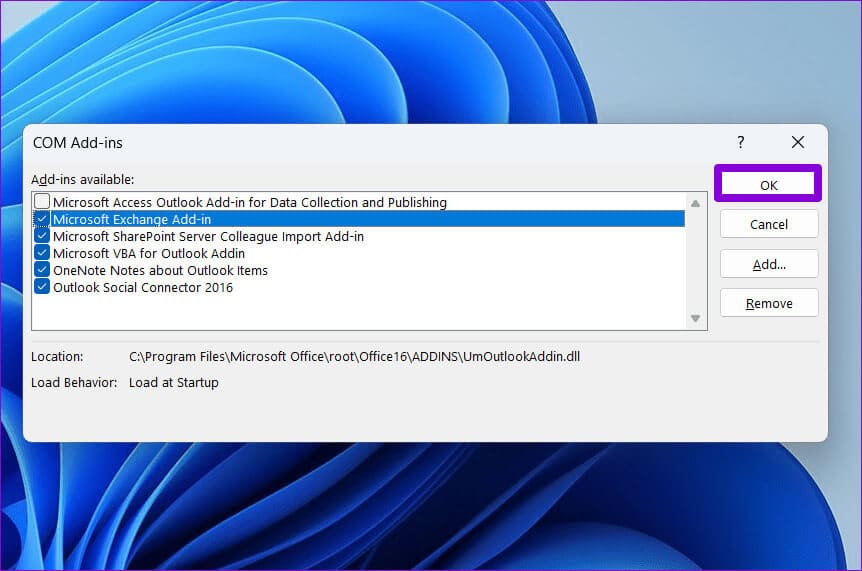
Genstart Outlook, og aktiver tilføjelsesprogrammerne et efter et, indtil problemet opstår igen. Når du har fundet det problematiske tilføjelsesprogram, bør du overveje at opdatere eller fjerne det.
5. Sørg for, at Outlook er opdateret.
Du bruger muligvis en ældre version af Outlook, hvis du: Deaktiver automatiske Office-opdateringer På din computer. Dette kan føre til alle mulige problemer, inklusive det, der er omtalt her. Derfor er det en god idé at sikre, at du kører den nyeste version af Outlook.
Trin 1: Åben Microsoft Outlook Klik på menuen "en fil" i øverste venstre hjørne.
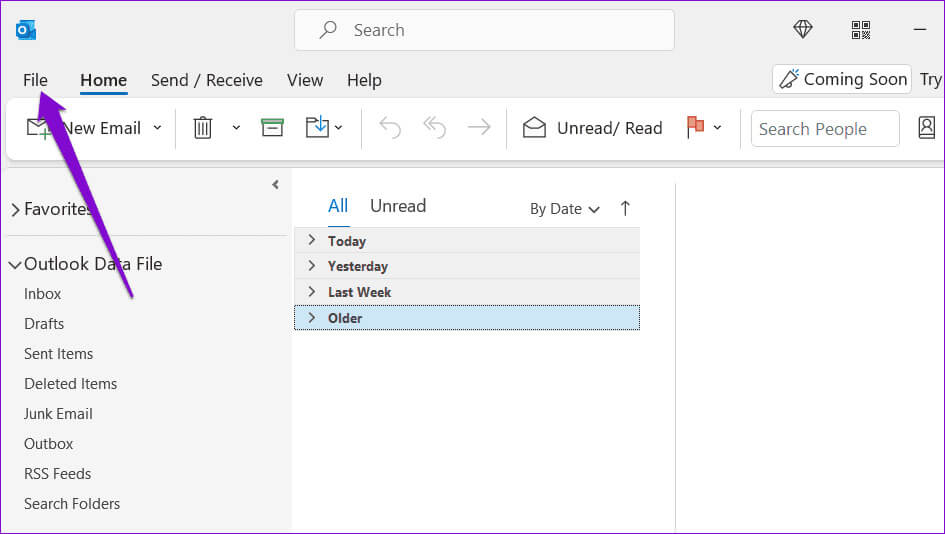
Trin 2: Skifte til Fanen Office-konto.Udvide Opdateringsmuligheder og klik på Opdatere nu.
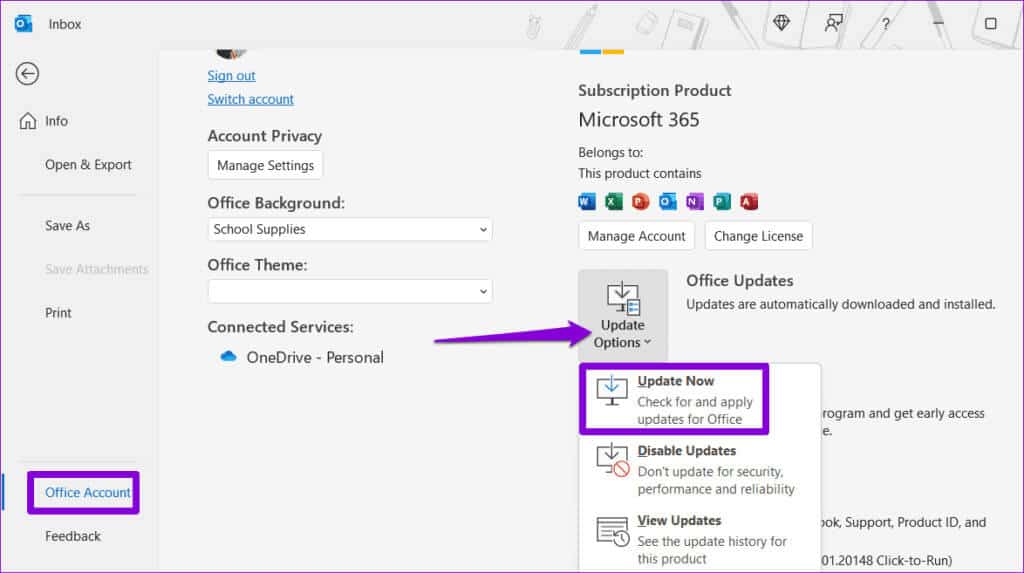
6. Kør Office-reparationsværktøjet.
Det er en effektiv måde at løse problemer med Office-programmer som f.eks. Outlook ved at køre Office-reparationsværktøjet. Værktøjet kan scanne Scanner automatisk dine Office-programmer for installationsproblemer. Eller beskadigede filer og reparer dem. Sådan kører du det.
Trin 1: Højreklik på Start-ikon og vælg Installerede apps fra listen.
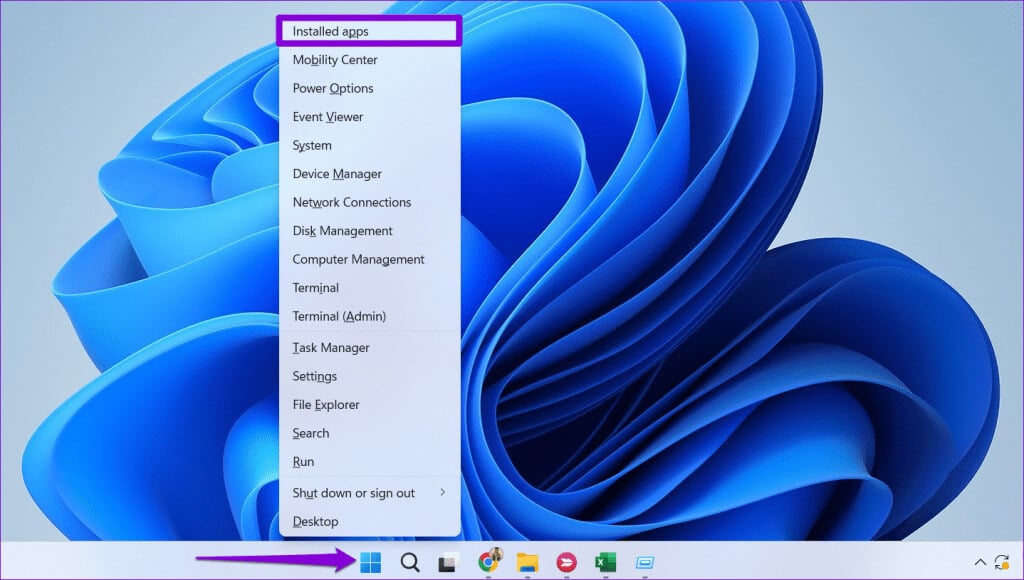
Trin 2: Rul ned for at finde Microsoft Office-pakken på listen. Klik på ikonet Liste med tre vandrette prikker placeret ved siden af den, og vælg Modifikation.
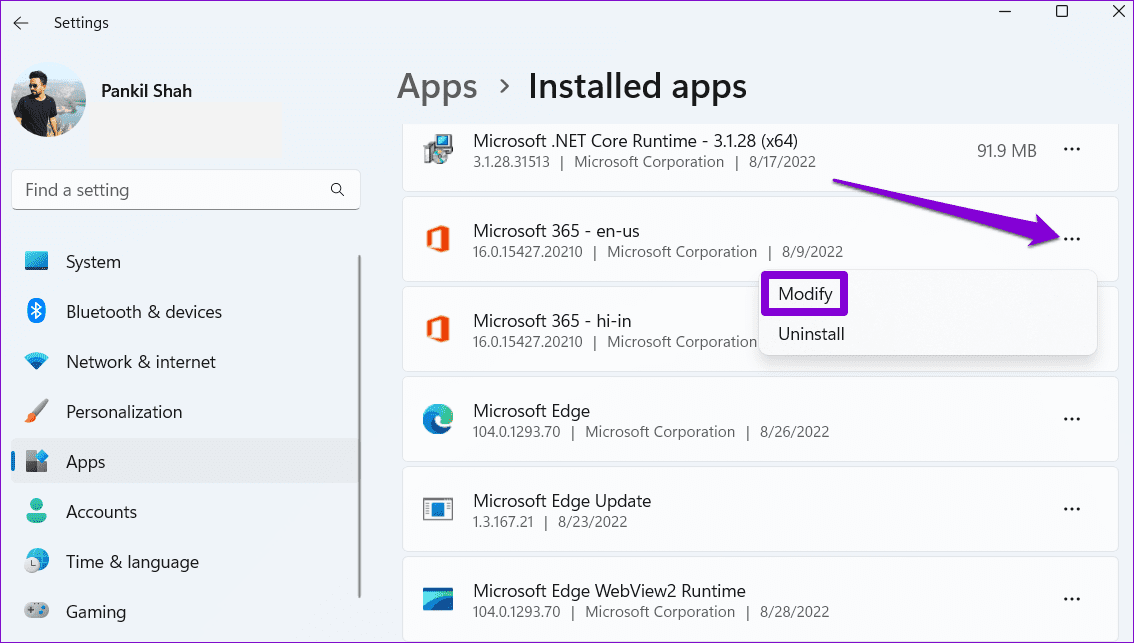
Trin 3: Find hurtig fix og klik på reparation.
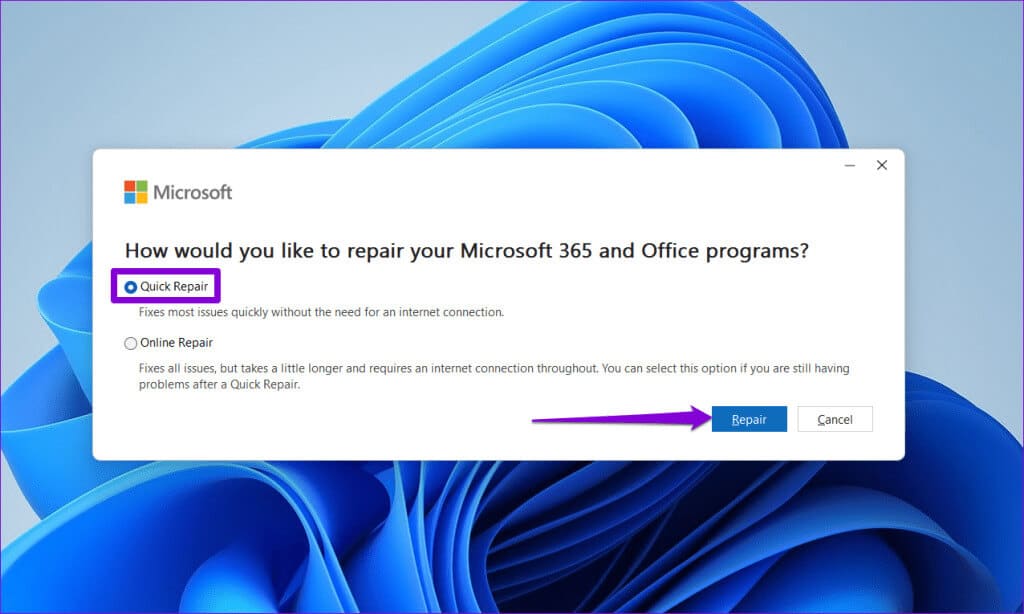
Hvis problemet fortsætter, skal du gentage ovenstående trin for at udføre en online reparation. Dette vil udføre en mere omfattende reparationsproces for at løse eventuelle problemer med Outlook-applikationen.
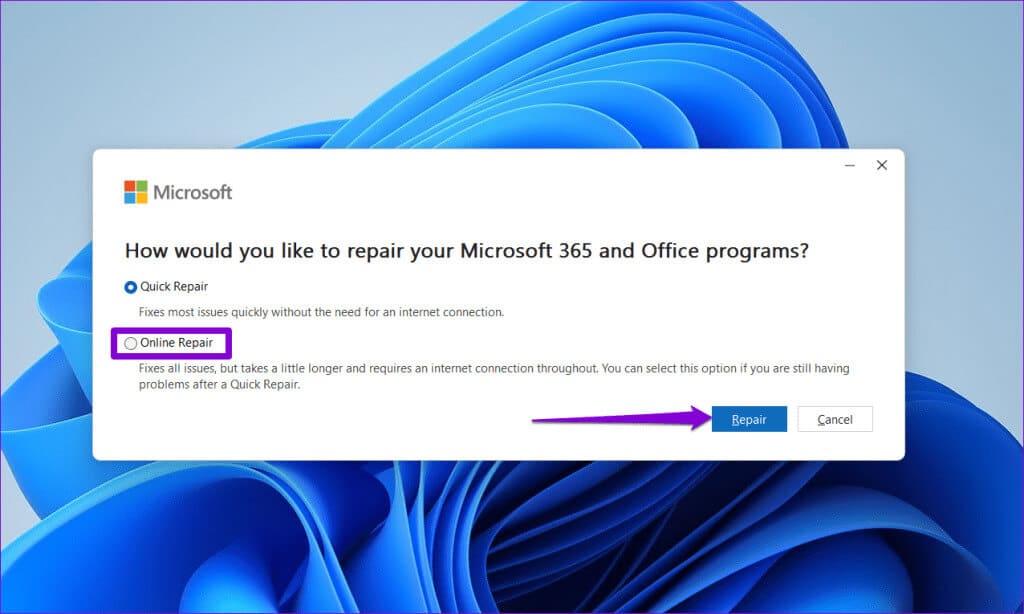
Stavefejl, intet mere.
At lave en tåbelig stave- eller grammatisk fejl i din e-mail er noget, du helt sikkert vil undgå. Derfor er det vigtigt at rette staveproblemer i Outlook på din Windows 10- eller 11-computer med det samme. Fortæl os, hvilken løsning der fungerer for dig, i kommentarerne nedenfor.